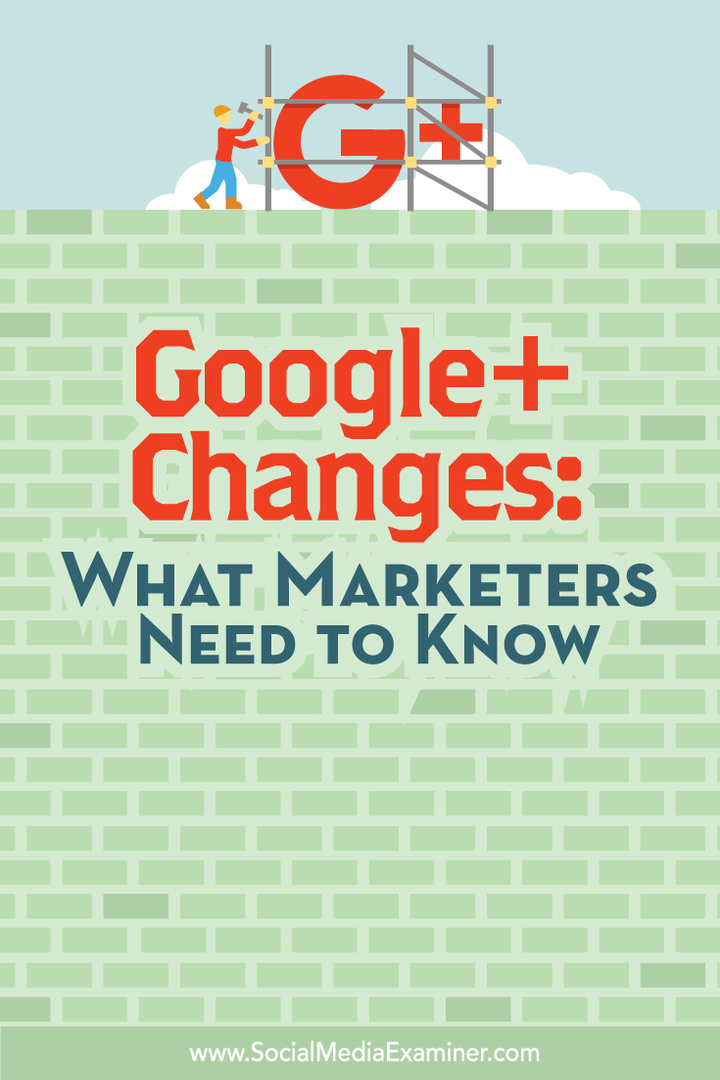Mudanças no Google+: o que os profissionais de marketing precisam saber: examinador de mídia social
Google+ / / September 26, 2020
 Você já ouviu falar sobre as mudanças no Google+?
Você já ouviu falar sobre as mudanças no Google+?
Quer saber como o redesenho afeta você?
Para ajudar os profissionais de marketing a entender o que esperar, exploramos recentemente o novo Google+ e pedimos a especialistas notáveis que opinassem sobre o novo design.
Neste artigo, você descobrir o que‘mudou com o Google+.
Por que os profissionais de marketing devem se preocupar com o Google+
Antes de entrarmos nos detalhes das novas atualizações do Google+, é importante abordar o que essas atualizações significam para os profissionais de marketing de mídia social como um todo. Desde a notícias sobre a separação dos produtos do Google+ começaram no início de 2015, alguns profissionais de marketing acreditavam que era o começo do fim do Google+. Essas idéias foram ainda mais apoiadas quando o Google anunciou o separação do Google+ de outros produtos.
Mas agora, podemos ver que não é o fim para o Google+. “As novas mudanças do Google+ são uma certeza, e um sinal reconfortante do Google+ está aqui para ficar pelo menos por um futuro indeterminado”, previu
Em termos de marketing, as empresas que desejam alcançar pessoas que são apaixonadas por algo acharão mais fácil fazê-lo com as novas mudanças no Google+.
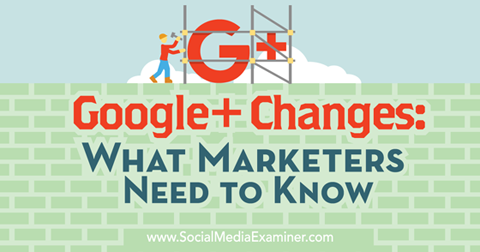
De acordo com Martin Shervington, fundador de Plus Your Business, “Com o lançamento desta última versão do Google+, vemos uma nova encarnação para o aspecto da plataforma, com foco em coleções e comunidades. Isso é ótimo para quem está liberando seu geek interior, livre das relações sociais históricas e da dinâmica em outras plataformas. As pessoas são livres para contar ao mundo sobre seu amor pelas Motos Antigas e encontrar pessoas que as amam também. ”
“É uma evolução inteligente do produto Google+”, disse Trey Ratcliff, fotógrafo em Preso na alfândega. “Fotografia e paixões sempre foram alguns dos maiores pontos fortes do G + e agora, com a ênfase em levá-los para Comunidades e Coleções, é ainda mais emocionante.”
É claro que as mudanças não vão deixar todos felizes. Como Ray Hiltz, Estrategista de mídia social observações, muitos usuários estarão procurando por “... recursos perdidos como: eventos G + (um ponto sensível específico para hosts HOA), enquetes, cartões de visita, Hangouts (não acessível dentro G +)… ”Ele acredita que os usuários móveis do Google+ serão capazes de fazer a transição para a nova plataforma mais facilmente do que aqueles que investiram tempo no site principal desde o começando.
Com isso em mente, é importante se concentrar em qual Embaixador do Google+ Denis Labelle vê como o futuro. “O novo Google+ trata do gráfico de interesse, da web aberta, mas principalmente das paixões das pessoas.” Se seu marketing é voltado para pessoas apaixonadas, você encontrará ótimas maneiras de se conectar com eles no novo Google+
Com isso em mente, veja o que os profissionais de marketing precisam saber sobre o novo Google+.
Nº 1: Encontre o que está faltando
Antes de ver o que foi redesenhado, vamos dar uma olhada nas coisas que desapareceram ou mudaram para seus próprios subdomínios. Se você ainda tiver esses itens no menu da barra lateral esquerda, precisará procurar o botão abaixo ou solicitações semelhantes para mudar para a nova experiência do Google+.

Visivelmente ausentes no novo menu do painel do Google+ estão os seguintes:
Eventos
Os eventos estão atualmente disponíveis no aplicativo do Google+ para Android e na visualização clássica do Google+. Se você deseja criar um evento e está visualizando o novo Google+, encontre o link no canto inferior esquerdo do painel do Google+ para voltar ao G + clássico.
Hangouts
Agora você pode encontrar Hangouts em seu próprio subdomínio, hangouts.google.com. Lá, você pode se conectar com seus contatos do Google por meio de chamadas de vídeo, chamadas ou bate-papos de texto. Você também pode usar o menu para localizar Hangouts On Air.
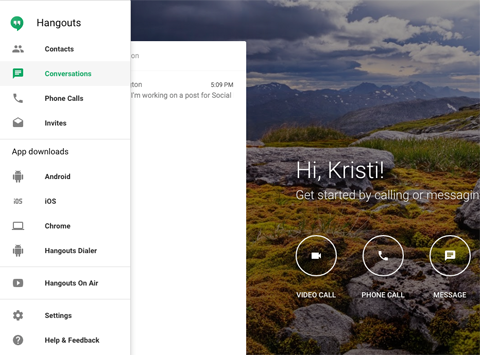
O Hangouts também tem seu próprio aplicativo para dispositivos Android e iOS, separado do aplicativo principal do Google+.
Google Meu Negócio
Sua marca do Google+ e as páginas de empresas locais agora estão divididas entre o Google+ e o Google Meu Negócio. Você ainda pode alternar entre seu perfil e páginas usando o menu no canto superior direito do seu painel.
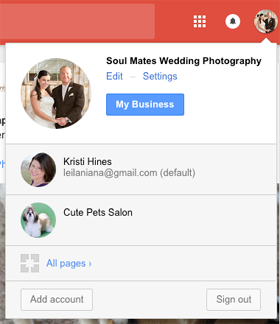
Ao selecionar uma de suas páginas no menu suspenso, você usará o Google+ como sua página. Isso permite que você faça a maioria das coisas que você fazia antes, incluindo visualizar seu stream, seguir perfis e páginas do Google+, participe e crie comunidades, siga e crie coleções e organize as pessoas que você segue em círculos (mais sobre essas opções mais tarde).
A grande diferença é quando você deseja editar sua página ou visualizar os insights de sua página. Para fazer isso, você precisa clicar no botão Meu Negócio ao usar o Google+ como sua página.
Ou você pode ir para o subdomínio do Google Meu Negócio, business.google.com. Lá você encontrará opções para editar suas páginas (discutidas em detalhes posteriormente na postagem), gerenciar seus locais (empresa local páginas), visualize as informações de sua página, crie novas páginas de marca ou empresa local e restaure a marca ou empresa local excluída Páginas.
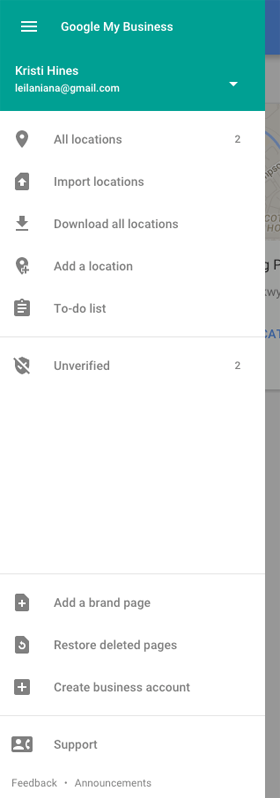
O Google Meu Negócio também tem seu próprio aplicativo para dispositivos Android e iOS, separado do aplicativo principal do Google+.
Fotos
Fotos também está sob seu próprio subdomínio, photos.google.com. É onde você encontrará todas as fotos que enviou para seu perfil do Google+.
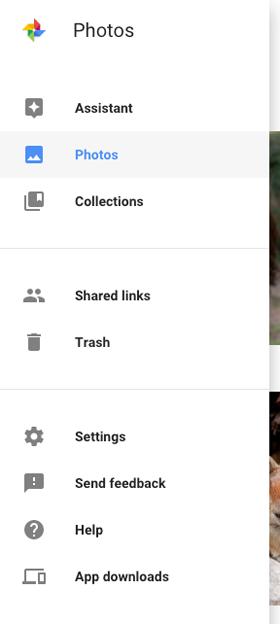
O Fotos também tem seu próprio aplicativo para dispositivos Android e iOS, separado do aplicativo principal do Google+.
Nº 2: Veja o novo stream
Como antes, você pode visualizar o stream (feed de notícias) usando seu perfil ou página do Google+. Para começar, clique na imagem do seu perfil no canto superior direito e selecione o perfil ou página que deseja usar no menu. Você será direcionado para seu perfil ou stream de página.
O novo stream do Google+ mostra atualizações em uma ou duas colunas (dependendo da resolução / tamanho da tela). Incluídas em seu stream estão as atualizações das pessoas, páginas, comunidades e coleções que você segue.
Na parte inferior de cada atualização, você verá ícones que permitem marcar atualizações com +1 (curtir), comentar e compartilhar no Google+, bem como no Facebook e no Twitter.
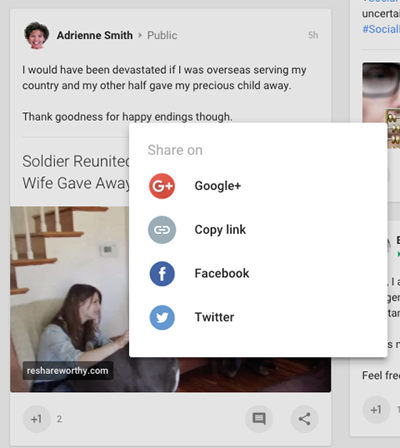
Para personalizar o que você vê em seu stream do Google+, vá para o menu Pessoas na barra lateral esquerda e clique na guia Seguindo na parte superior. Você verá uma lista das pessoas e páginas que possui em seus círculos. Clique nos três pontos à direita de seus círculos para encontrar as configurações do círculo.
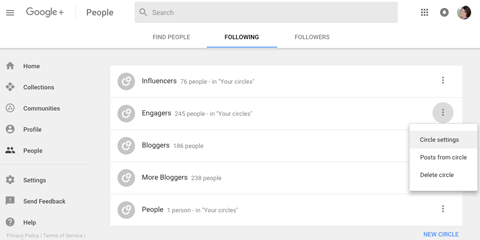
Lá, você pode escolher se deseja ver mais ou menos as atualizações de um determinado círculo em seu stream.
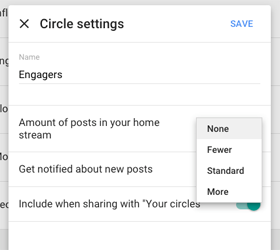
O mesmo vale para Comunidades. As postagens em seu stream de suas comunidades mostrarão o nome da comunidade em verde ou azul, dependendo se você segue a pessoa que postou na comunidade.
Se você não quiser ver a postagem dessa comunidade em seu stream, clique no nome da comunidade e, em seguida, clique nos três pontos na parte superior da foto da capa da comunidade para encontrar as Configurações da comunidade. Semelhante às configurações do círculo, você pode escolher se deseja ver mais ou menos atualizações da comunidade em seu fluxo.
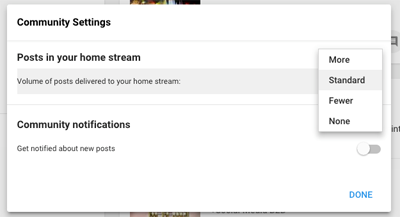
Se não quiser ver as atualizações das coleções que está seguindo em seu stream, você deve ir até a coleção e parar de segui-la.
Utilizar essas opções permitirá que você ajuste as atualizações que deseja ver em sua comunidade do Google+.
Nº 3: postar atualizações
Assim como antes, você pode postar atualizações em seu perfil ou página do Google+ a partir do stream. Para começar, clique na imagem do seu perfil no canto superior direito e selecione o perfil ou página que deseja usar no menu. Você pode então postar atualizações do stream usando a caixa de atualização na parte superior ou o ícone de lápis na parte inferior direita.
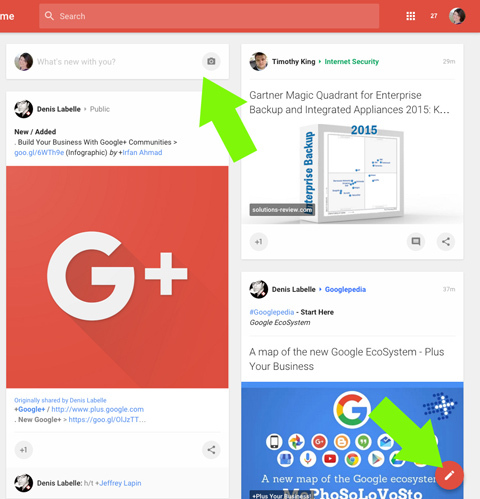
Quando você clica em um deles, a caixa de atualização é exibida.
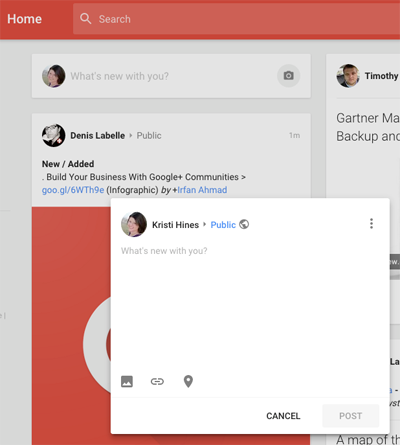
Se você clicar no link ao lado do seu nome, poderá definir a visibilidade da sua atualização. Para obter seleções adicionais além do Público e selecionar Comunidades ou Coleções, clique no link Ver mais.
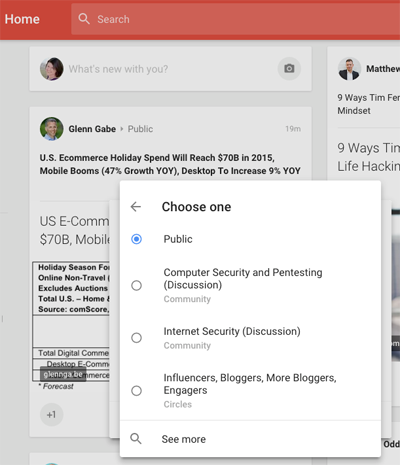
Isso permite que você poste em uma ou mais coleções (visível para todos que seguem as coleções selecionadas), para uma ou mais comunidades (visível para todos em comunidades selecionadas), para um ou mais círculos (visível para todos nos círculos selecionados) ou para um ou mais indivíduos (visível para os indivíduos selecionados).
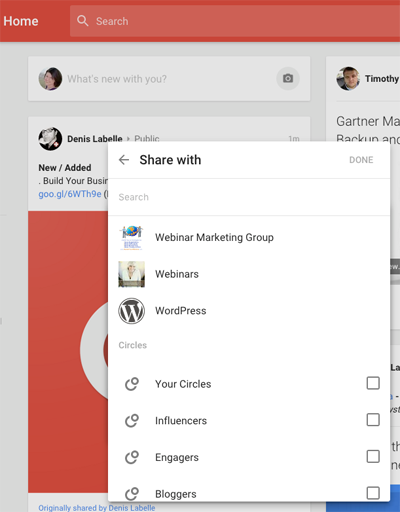
Se você pertence a muitas coleções e comunidades, terá que passar por elas para encontrar seus círculos. Para selecionar indivíduos, você terá que percorrer suas comunidades e círculos.
Obtenha o treinamento de marketing do YouTube - online!

Quer melhorar seu engajamento e vendas com o YouTube? Em seguida, participe do maior e melhor encontro de especialistas em marketing do YouTube para compartilhar suas estratégias comprovadas. Você receberá instruções passo a passo ao vivo com foco em Estratégia, criação de vídeo e anúncios do YouTube. Torne-se o herói de marketing do YouTube para sua empresa e clientes conforme você implementa estratégias que obtêm resultados comprovados. Este é um evento de treinamento online ao vivo de seus amigos no Social Media Examiner.
CLIQUE AQUI PARA MAIS DETALHES - A VENDA TERMINA EM 22 DE SETEMBRO!Depois de selecionar com quem deseja compartilhar suas atualizações, digite o texto de sua atualização e clique nos ícones na parte inferior para compartilhar uma foto, link ou sua localização atual.
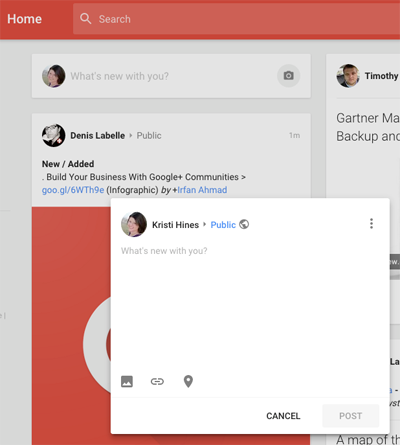
Clique nos três pontos no canto superior direito da caixa de atualização se quiser desativar comentários ou compartilhamentos de suas postagens.
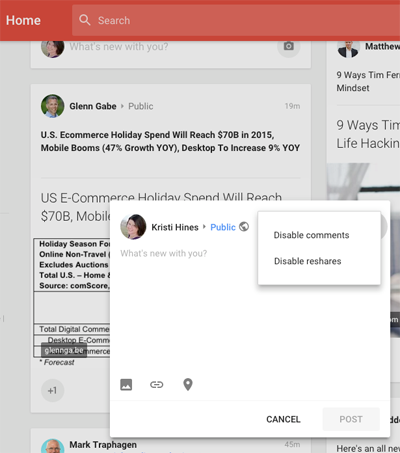
Nº 4: descobrir e criar coleções
Como antes, você pode seguir e criar coleções usando seu perfil ou página do Google+. Para começar, clique na foto do seu perfil no canto superior direito e selecione o perfil ou página que deseja usar. Em seguida, clique no menu Coleções na barra lateral esquerda.
Na página seguinte, você verá uma caixa de pesquisa para Coleções e três guias na parte superior: Apresentado, Seguido e Seu.
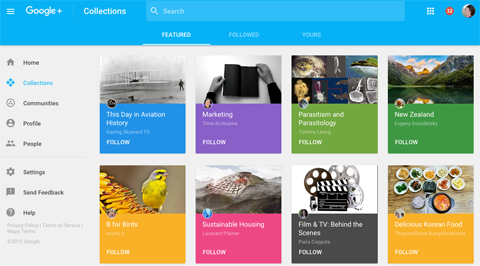
Use a caixa de pesquisa ou a guia Vídeos em destaque para encontrar as coleções a seguir. Clique na guia Seguidos para ver as coleções que você está seguindo. E use a guia Suas para ver as coleções que você criou ou para criar uma nova.
Se você é o criador de uma coleção, deve visitar sua coleção para ver as alterações mais recentes. Para editar sua coleção, clique nos três pontos no canto superior direito da foto da capa da coleção e escolha Editar coleção.
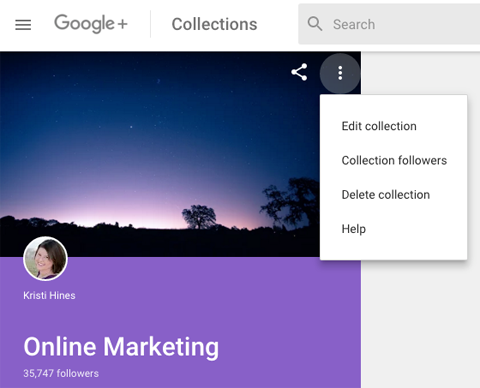
Agora, você pode atualizar a foto de capa, a frase de efeito, a cor do tema e as seguintes preferências de sua coleção.
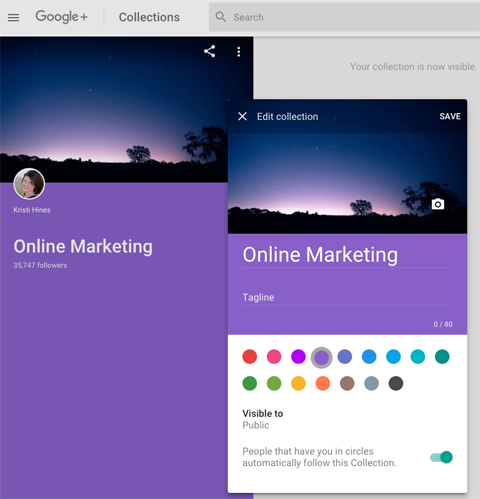
Você pode postar atualizações para sua coleção daqui, usando o ícone de lápis no canto inferior direito do tela, ou a partir da caixa de atualização em seu stream, selecionando sua coleção como o destino de seu atualizar.
Nº 5: Junte-se e crie comunidades
Como antes, você pode participar e criar comunidades usando seu perfil ou página do Google+. Para começar, clique na imagem do seu perfil no canto superior direito e selecione o perfil ou página que deseja usar no menu. Em seguida, clique no menu Comunidades na barra lateral esquerda.
Na página seguinte, você verá uma caixa de pesquisa para Comunidades e três guias na parte superior: Recomendado, Membro e Seu.
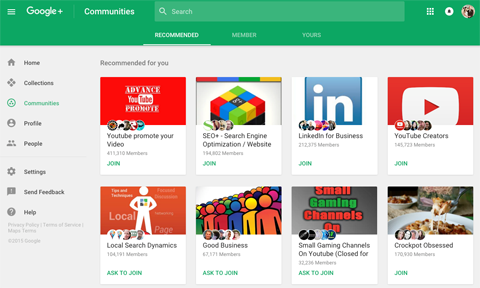
Você pode usar a caixa de pesquisa ou a guia Recomendado para encontrar comunidades para ingressar e participar. Clique na guia Membro para ver as comunidades das quais você já participa. E use a guia Suas para ver as comunidades que você criou ou para criar uma nova.
Se você é o proprietário de uma comunidade, convém visitá-la para ver as mudanças mais recentes. Em particular, as informações da comunidade agora estão acessíveis com o ícone de informações (o “i” no círculo). Para editar a comunidade, clique nos três pontos no canto superior direito da foto da capa da comunidade e escolha Editar Comunidade.
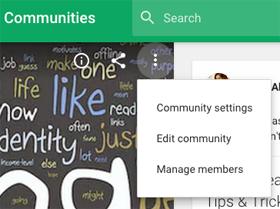
Agora, você pode editar a foto da capa da comunidade, nome, slogan, privacidade, descrição, categorias de postagem e links.
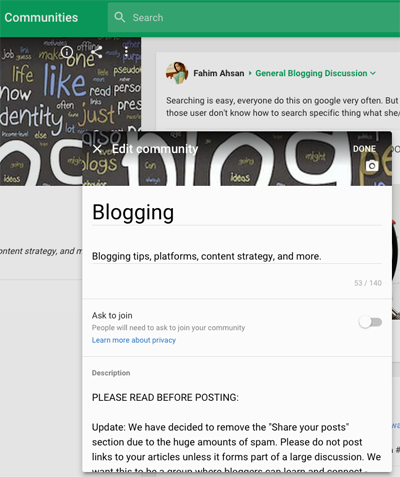
Use o menu Gerenciar membros se desejar promover membros a moderadores ou removê-los da comunidade. Você também pode modificar suas configurações de comunidade pessoais para mostrar mais ou menos postagens da comunidade em seu stream ou para ativar ou desativar as notificações.
Você pode postar atualizações para sua comunidade a partir daqui usando o ícone de lápis no canto inferior direito do tela, ou a partir da caixa de atualização em seu stream, selecionando sua comunidade como o destino de seu atualizar.
# 6: Edite seu perfil
Você pode editar seu perfil do Google+ usando alguns métodos. Clique em sua foto de perfil no canto superior direito e clique no link Perfil do Google+. Ou clique no link Perfil no menu da barra lateral esquerda.
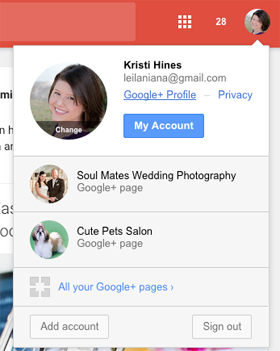
O novo design do perfil do Google+ mudou de várias maneiras. Primeiro, não há guias para suas informações sobre, fotos, vídeos etc. Em vez disso, você verá sua foto de capa e informações básicas, seguidos por suas coleções e comunidades e, em seguida, suas atualizações.
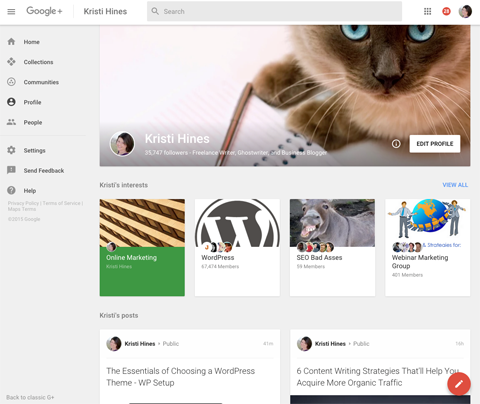
Para editar a visibilidade das coleções que você segue e das comunidades das quais é membro, clique no botão Editar perfil. Isso abre opções para selecionar (ou desmarcar) as coleções e comunidades que você deseja mostrar em seu perfil.
Você pode desmarcar todos eles se quiser que as pessoas vejam suas atualizações imediatamente, ou você pode selecionar coleções ou comunidades de sua propriedade para mostrá-las em seu perfil.
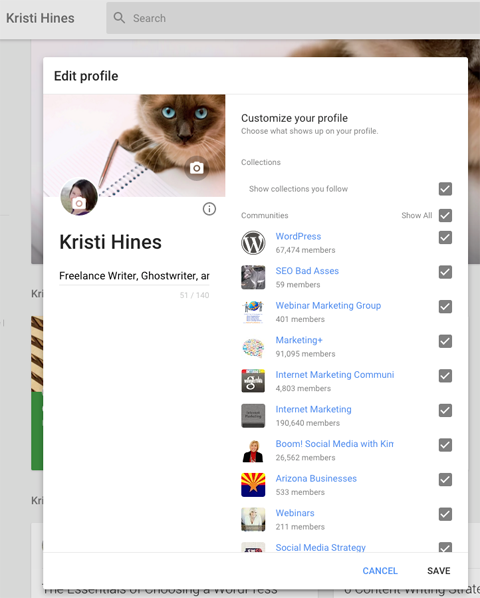
Observe que você não pode remover coleções que criou do seu perfil. Se você não quiser que uma coleção seja exibida em seu perfil, você deve excluí-la completamente.
Você também pode atualizar sua foto de capa, foto de perfil e slogan nesta visualização.
Para atualizar o que antes era sua guia Sobre do Google+, clique no ícone de informações (o “i” no círculo) nesta visualização ou próximo ao botão Editar Perfil. Isso leva você à sua nova página Sobre mim, que está em seu próprio subdomínio em aboutme.google.com.
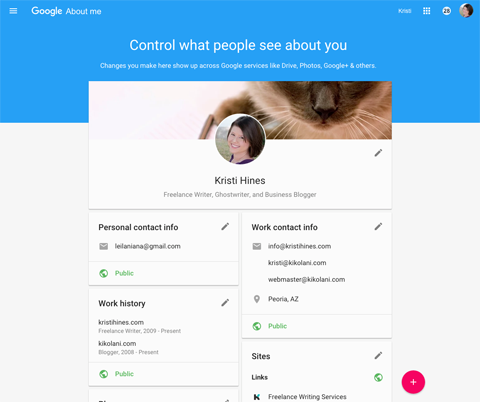
Esta página contém as informações anteriormente na guia Sobre do Google+, com exceção da Introdução. Para editar uma seção, clique no ícone de lápis no canto superior direito da seção. As informações aqui são mostradas para qualquer pessoa que clica em seu perfil de outros serviços do Google.
Você pode clicar no link Público abaixo de cada seção para alterar a visibilidade dessa seção para Privada, pessoas em seus círculos (Seus círculos) ou pessoas em seus círculos e pessoas conectadas àquelas em seus círculos (Estendido Círculos).

Nº 7: edite sua página
Você pode editar sua marca do Google+ ou página de empresa local de duas maneiras. Para usar o menu no canto superior direito do seu painel, clique na foto do seu perfil para selecionar sua página e clique no botão Meu Negócio. Ou vá para business.google.com e selecione sua página.
Na tela a seguir, você deve ver um botão vermelho Editar na página que selecionou.
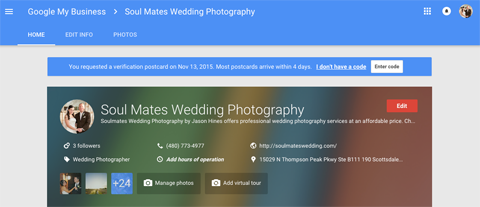
Isso permite que você atualize as informações da página.
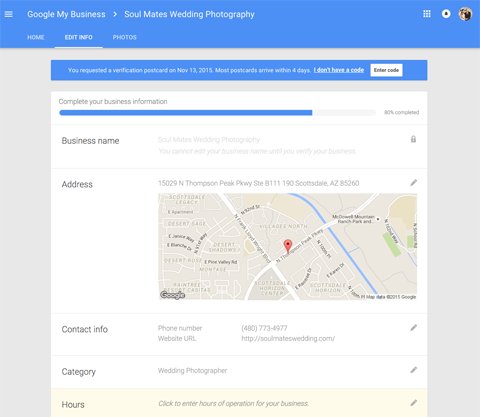
Para algumas páginas de marca, você também pode ser redirecionado para o Classic G + e editar sua página a partir daí. Se você clicar no prompt para ir para o novo Google+, perderá a capacidade de editar sua página.
Nº 8: Organize seus círculos
Assim como antes, você pode seguir perfis ou páginas adicionando-os a seu perfil do Google+ ou círculos de página. Para começar, clique na imagem do seu perfil no canto superior direito e selecione o perfil ou página que deseja usar no menu. Em seguida, clique no menu Pessoas na barra lateral esquerda.
Na página seguinte, você verá uma caixa de pesquisa para Pessoas e três guias na parte superior: Encontrar Pessoas, Seguindo e Seguidores.
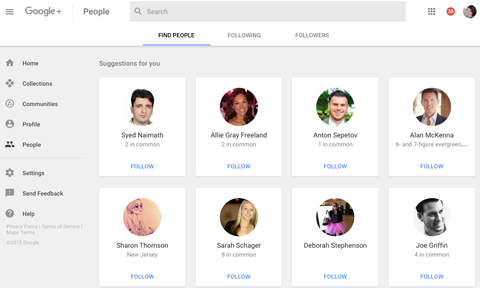
Para encontrar pessoas e páginas a seguir, use a caixa de pesquisa ou a guia Encontrar pessoas. Clique no link Seguir para adicioná-los a círculos específicos.
Na guia Seguindo, você verá os círculos que criou e pode criar novos a partir daí. Se você quiser editar as configurações do seu círculo, clique nos três pontos ao lado de cada círculo.
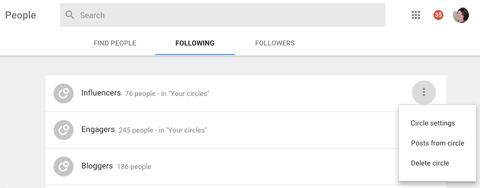
As configurações do círculo permitem que você defina quantas atualizações deseja ver em seu stream de pessoas e páginas do círculo. Você também pode especificar se deseja receber notificações dessas pessoas e páginas do círculo.
Nº 9: Verifique suas configurações
Por último, mas não menos importante, certifique-se de verificar as configurações de seu perfil ou página. Para começar, clique na imagem do seu perfil no canto superior direito e selecione o perfil ou página que deseja usar no menu. Em seguida, clique no menu Configurações na barra lateral esquerda.
Aqui você encontrará as configurações para o perfil ou página selecionada. Eles permitem que você especifique quem pode comentar suas postagens, como fotos e vídeos são compartilhados, o que é mostrado em seu perfil, como seu stream é organizado, notificações por e-mail e telefone, aplicativos e atividades, compartilhamento de localização e outros configurações. Essas opções podem variar de acordo com seu perfil ou página selecionada.
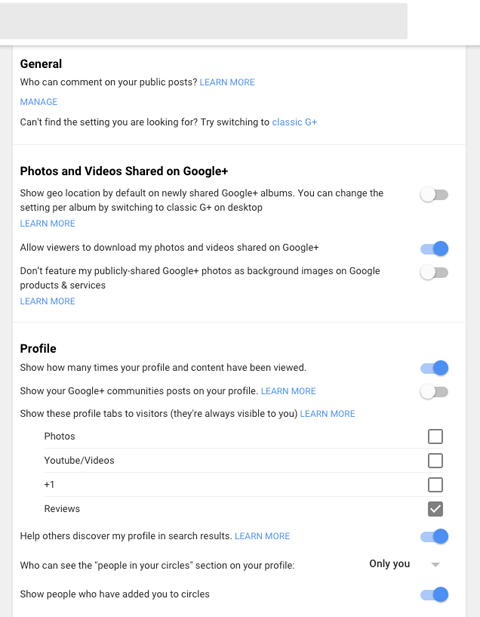
Na parte inferior de suas configurações, você também encontrará a opção de excluir seu perfil ou página do Google+.
O que você acha das últimas mudanças no Google+? Você acha que essas mudanças manterão o Google+ funcionando no longo prazo? Por favor, compartilhe sua opinião nos comentários abaixo!